Bismillahirrahmanirrahim. Assalamu'alaikum wr. wb. Hallo….teman-teman, Jumpa lagi dengan blog kesayangan kita Panduan Office 25. Sebuah blog yang membagikan panduan seputar Microsoft office, baik itu word, excel, maupun powerpoint.
Materi kali ini membahas tentang Huruf. Maksudnya kita akan belajar bagaimana caranya mempercantik tampilan dokumen kita dengan cara memformat huruf yang ada didalamnya.
Baiklah kali ini kita akan belajar bersama tentang
MEMFORMAT HURUF/FONT
Namun seperti biasa bagi teman-teman yang baru bergabung dan belum mengikuti halaman facebook @panduanoffice25 dan juga subscribe channel youtube panduan office 25 terlebih dahulu, dan jangan lupa juga aktifkan tombol loncengnya supaya tidak ketinggalan dengan pembahasan-pembahasan dari panduan office 25 berikutnya.
Untuk memformat huruf/font langkah pertama yang harus kita lakukan adalah memilih teks atau huruf yang akan kita format. Jika teman-teman belum memahami bagaimana caranya bisa mempelajari caranya melalui video dibawah ini.
1. Pilih judul dokumen, klik pada bagian tab ribbon font, pilih jenis huruf (font) Calibri (body) , ukuran huruf (Size) 14, klik icon Style huruf (Ctrl+B, Ctrl+I, Ctrl+U).
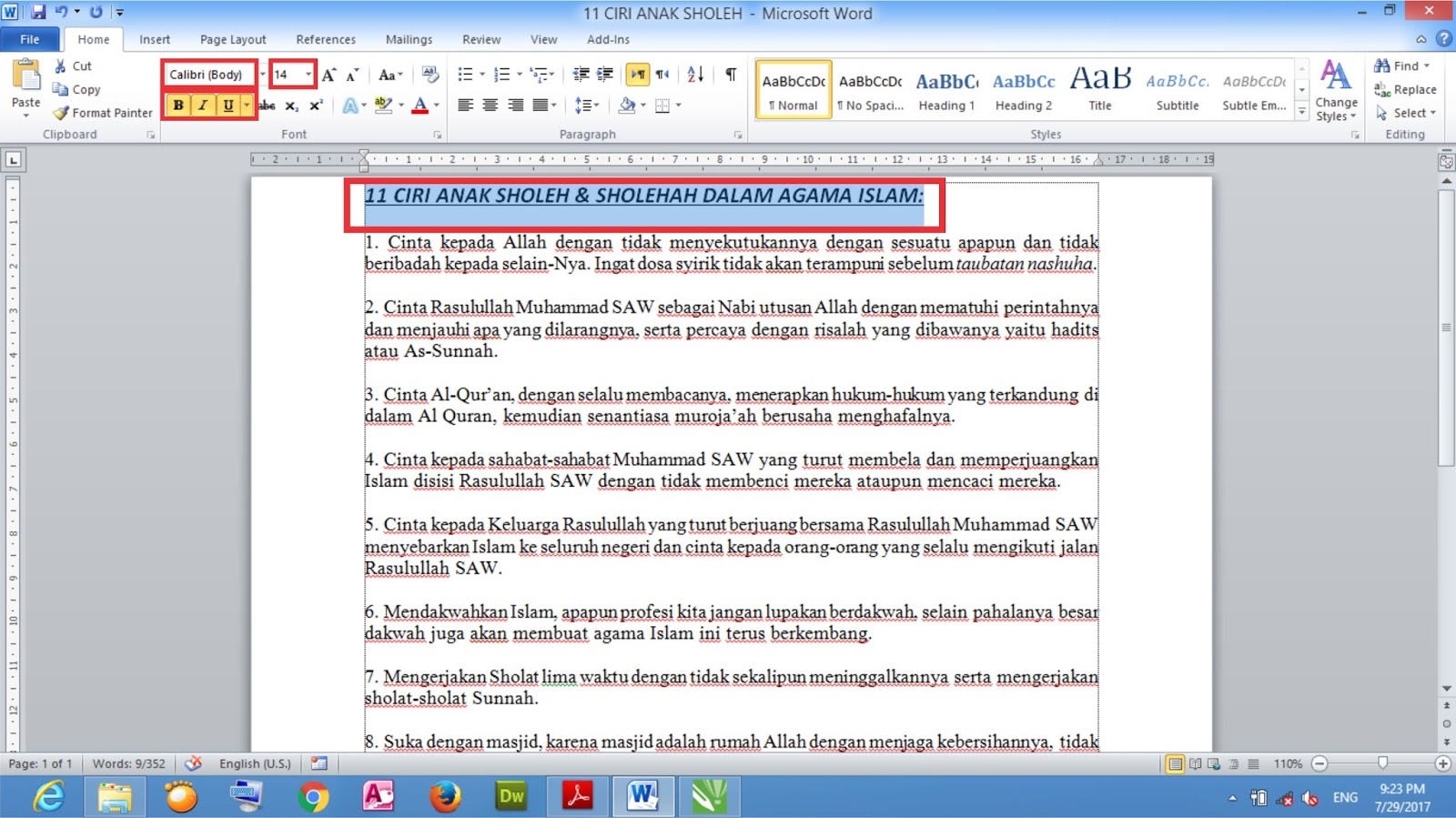
2. Klik icon menu Change Case, ganti bentuk huruf menjadi UPPERCASE.
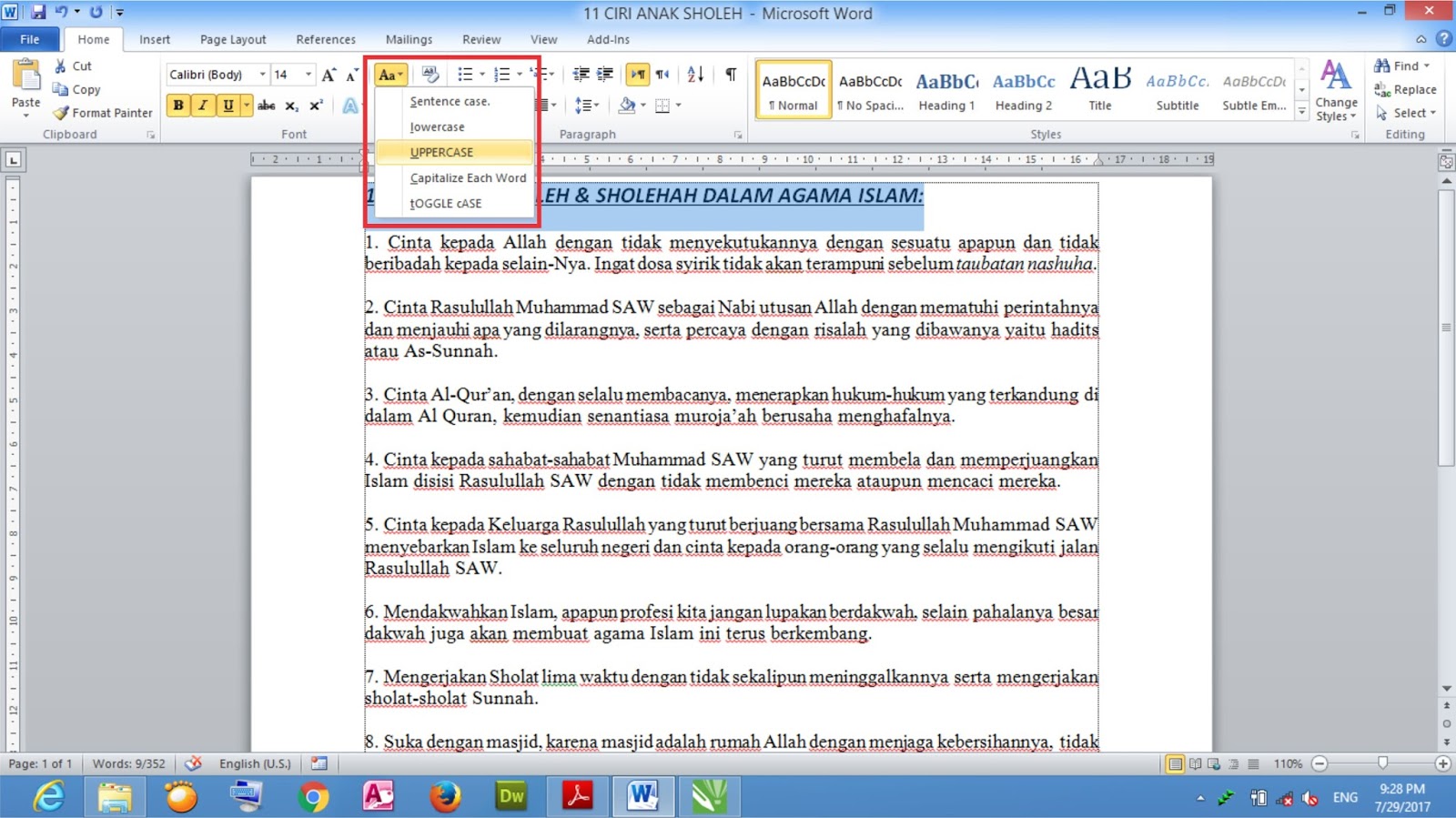
3. Untuk membuat efek huruf, klik icon menu font.
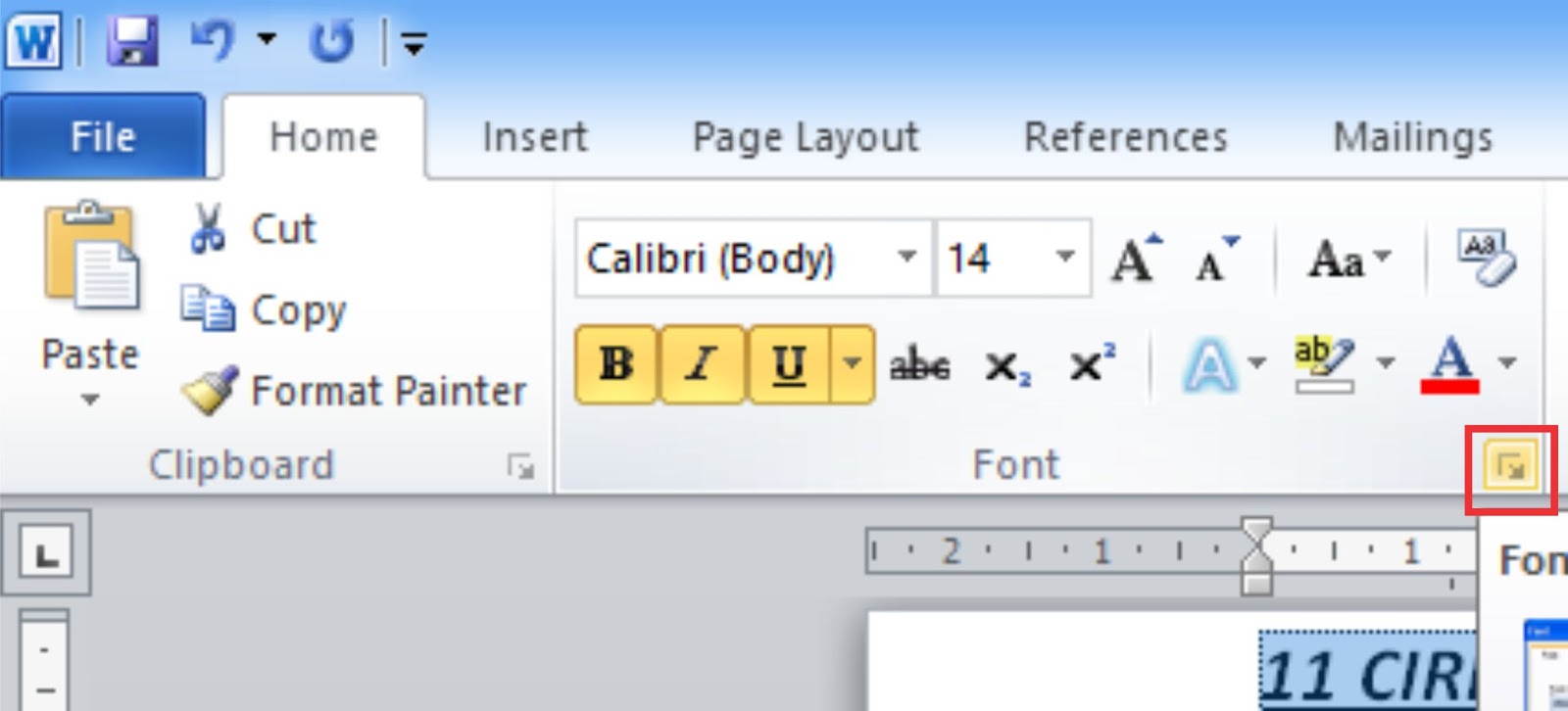
4. Pada kotak dialog yang muncul, pilih text effects.
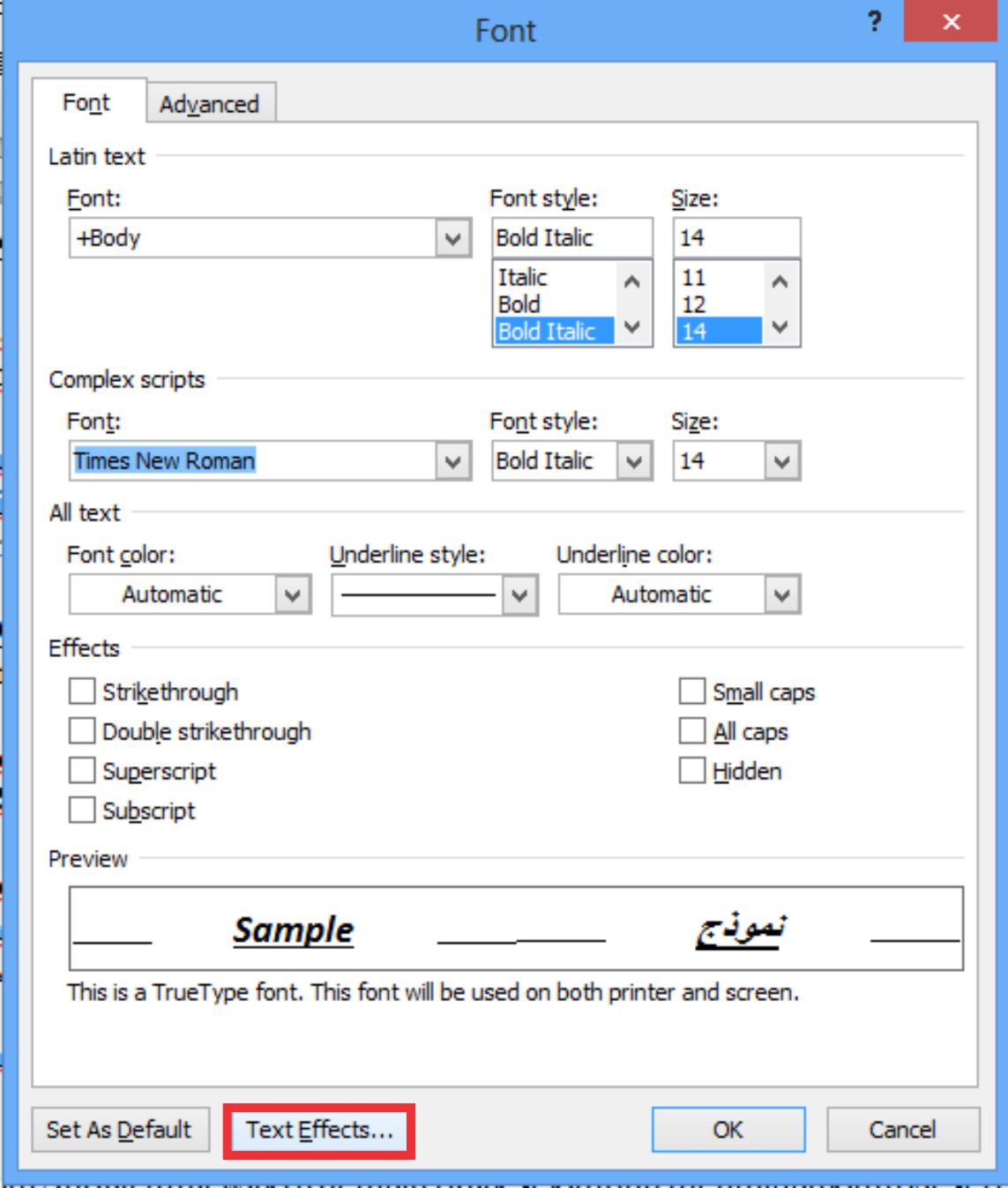
kemudian, pada kotak dialoq yang muncul pilih shadow kemudian presents dan pilih offset button
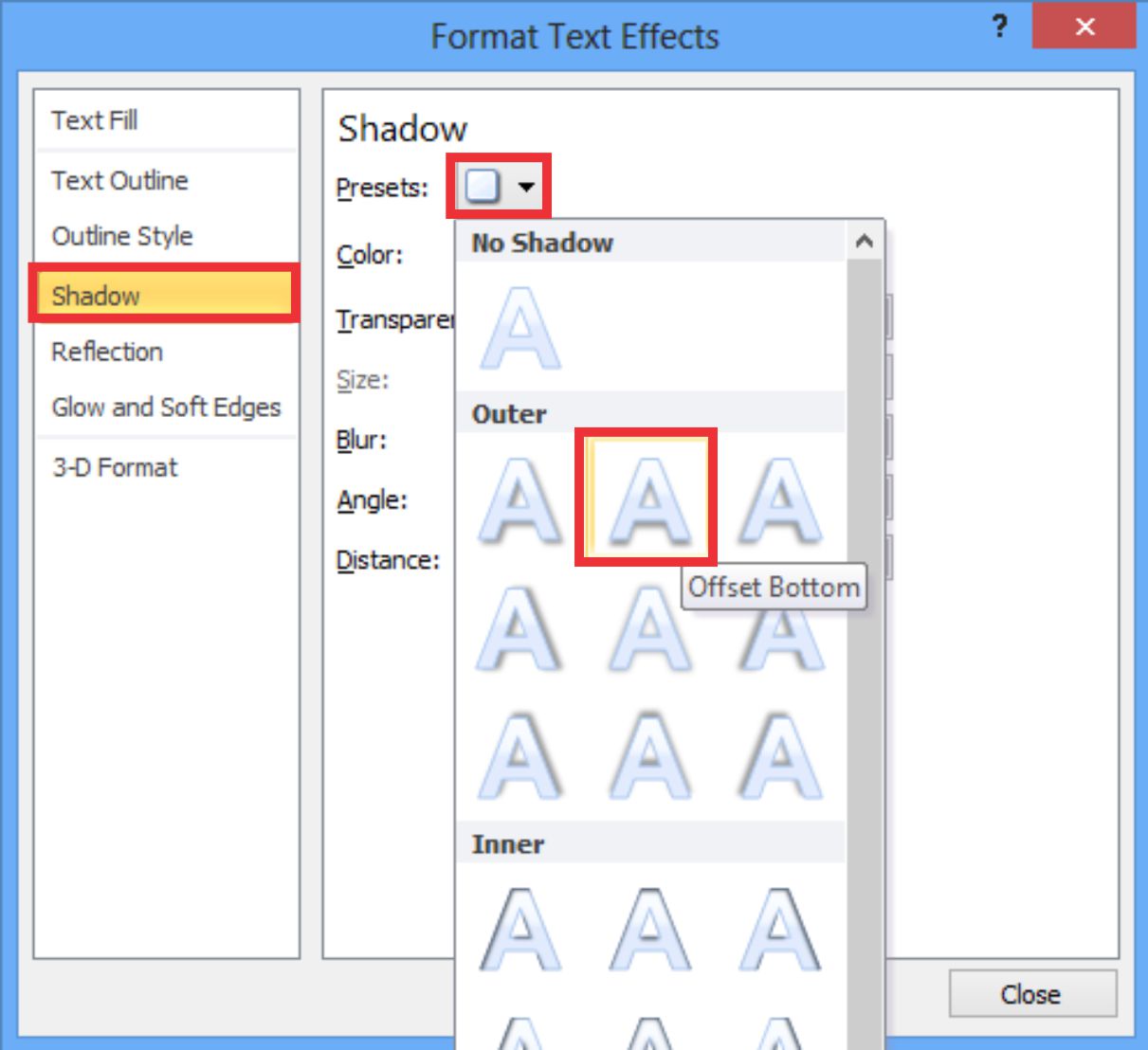
5. yang terakhir klik ok
lihat hasilnya.....
andapun dapat berkreasi sesuka anda dengan mencoba effect-effect yang lainnya.
Demikianlah sedikit yang dapat saya sampaikan semoga bermanfaat. Terima kasih sudah mengikuti panduan ini hingga akhir. Jangan lupa jika panduan ini bermanfaat silahkan dibagikan. Supaya lebih banyak lagi yang mendapatkan manfaat. Sampai ketemu pada panduan berikutnya. Wassalamu’alaikum wr. wb.
0 Comments:
Post a Comment